갤럭시 AI, 음성 녹음 파일을 텍스트로 변환하여 번역 및 요약하기
- 날짜 2024-01-18
- 조회수 326,493
텍스트 변환 어시스트 기능은 음성 녹음 앱에서 음성 파일을 텍스트로 변환하고, 변환된 텍스트를 번역하고 요약할 수 있는 기능입니다.
텍스트 변환 어시스트를 사용하여 회의록 및 여러 문서를 편리하게 작성하는 방법을 알아보세요.
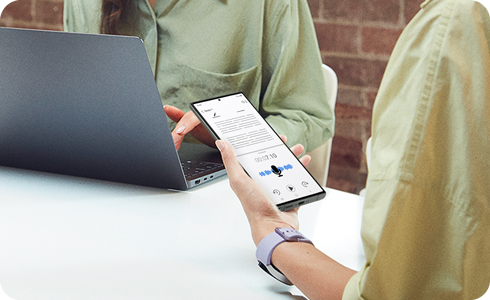
* 모델에 따라 지원 여부가 다를 수 있습니다.
• 지원 언어(지역/국가)
한국어, 네덜란드어, 독일어, 러시아어, 루마니아어, 베트남어, 스웨덴어, 스페인어(멕시코, 스페인, 미국), 아랍어, 영어(미국, 영국, 인도, 호주), 이탈리아어, 인도네시아어, 일본어, 중국어(대만, 중국 본토, 홍콩), 폴란드어, 포르투갈어(브라질, 포르투갈), 프랑스어(프랑스, 캐나다), 태국어, 튀르키예어, 힌디어
※ ‘24년11월 기준 20개 언어(29개 지역/국가)가 지원되며, 향후에도 업데이트를 통해 언어가 추가될 예정입니다.
텍스트 변환 어시스트 기능 사용 방법
텍스트 변환 어시스트 기능은 음성 녹음 앱에서 사용할 수 있으며 텍스트 변환, 번역, 요약 세가지 기능이 있습니다.
※ 정확한 결과를 얻으려면 녹음 시 마이크에 가까이 대고 명확히 말해주세요.
음성 녹음 파일을 텍스트로 변환하기
1단계) 음성 녹음 앱을 실행하고 텍스트로 변환할 녹음 파일을 선택합니다.
2단계) 텍스트 변환을 눌러 언어를 선택하고 텍스트 변환을 눌러주세요.
3단계) 음성 내용의 텍스트 변환 결과를 확인하세요.
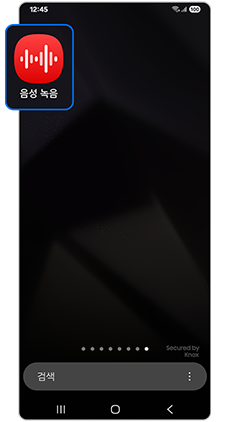
① 음성 녹음 앱 실행
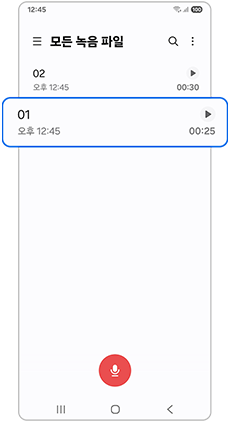
② 음성 녹음 파일 선택
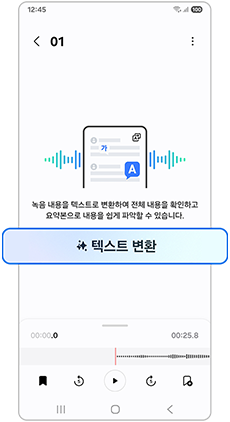
③ 텍스트 변환
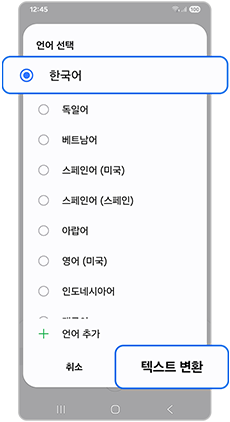
④ 언어 선택 후 텍스트 변환
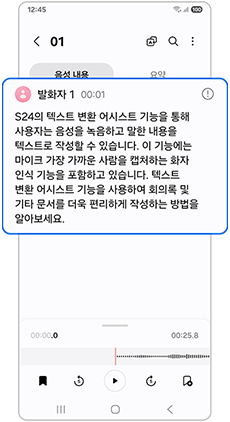
⑤ 텍스트 변환 완료
변환된 텍스트 번역하기
1단계) 음성 녹음 앱을 실행하고 텍스트를 번역할 녹음 파일을 선택합니다.
2단계) 번역 아이콘을 눌러 번역할 언어를 선택하고 번역을 눌러주세요.
3단계) 음성 내용의 텍스트 번역 결과를 확인하세요.
※ 텍스트 번역을 위해서는 먼저 녹음 파일이 텍스트 변환이 필요합니다.
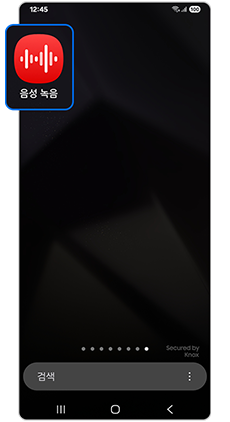
① 음성 녹음 앱 실행

② 텍스트 변환된 음성 녹음 파일 선택
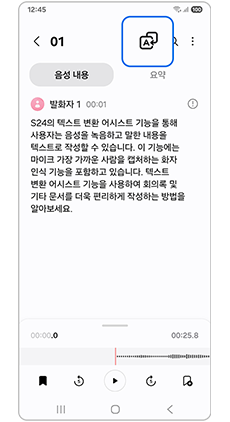
③ 번역 아이콘 선택
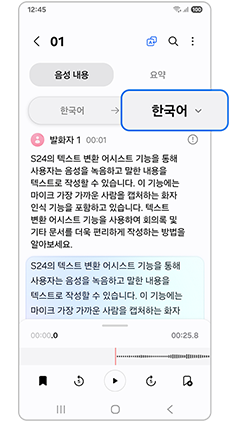
④ 번역 언어 선택
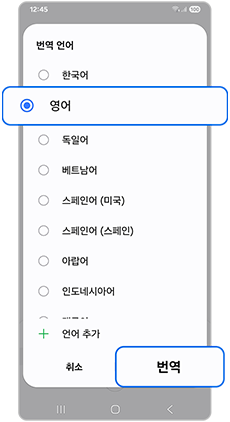
⑤ 번역 언어 선택 후 번역
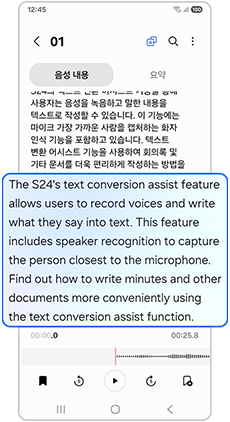
⑥ 번역 완료
변환된 텍스트 요약하기
1단계) 음성 녹음 앱을 실행하고 텍스트를 요약할 녹음 파일을 선택합니다.
2단계) 요약 탭을 눌러 음성 내용의 텍스트 요약 결과를 확인하세요.
※ 텍스트 요약을 위해서는 먼저 녹음 파일이 텍스트 변환이 필요합니다.
※ 요약 기능을 사용하려면 삼성 계정 로그인이 필요합니다.
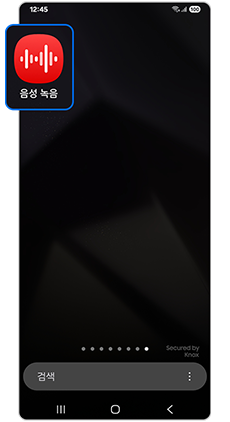
① 음성 녹음 앱 실행
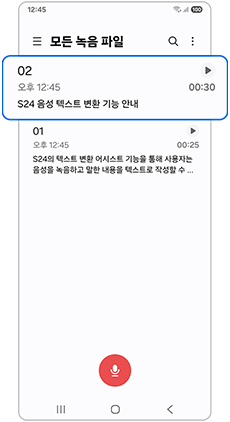
② 텍스트 변환된 음성 녹음 파일 선택
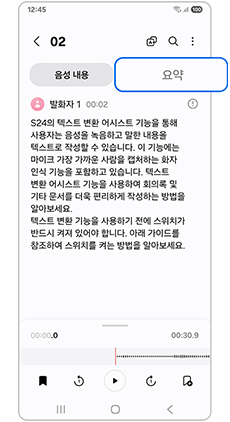
③ 요약 탭 선택
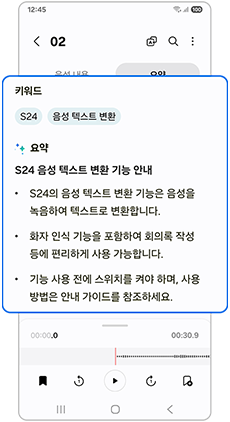
④ 요약 완료
※ AI 특성상 텍스트 변환, 번역, 요약 결과가 매번 다를 수 있습니다.
※ 설명된 기능 및 메뉴의 명칭과 진입 경로, 화면 구성은 모델 및 적용된 소프트웨어, 앱 버전에 따라 다를 수 있습니다.
※ 위 내용으로도 궁금증 또는 불편이 해결되지 않으면 고객센터(1588-3366)를 통해 전문가의 도움을 받아 보시기 바랍니다.